Cómo agregar Google, Exchange, Facebook y otras cuentas a macOS

En el pasado, si quería agregar su Gmail a macOS Mail y su Calendario de Google a macOS Calendar, usted d Introduzca sus credenciales de Google por separado en ambas aplicaciones. No tiene sentido: es la misma cuenta, ¿por qué necesita iniciar sesión por separado?
Apple lo arregló hace unos años al agregar Cuentas de Internet al panel de Preferencias del Sistema. Allí, puede iniciar sesión en varias de sus cuentas en línea, brindando acceso al sistema operativo y a las aplicaciones proporcionadas por Apple. Inicie sesión en su cuenta de Google una vez y luego decida si Correo, Calendario y Contactos se sincronizarán con esa cuenta. Incluso puede agregar Messenger y luego chatear con sus amigos de Hangouts en la aplicación IM de macOS.
RELACIONADO: Cómo personalizar el menú Compartir en macOS
Y esto va más allá de Google: Microsoft Exchange, Yahoo, y AOL son compatibles también con correo electrónico, contactos y calendarios. Incluso puede agregar redes sociales para notificaciones en tiempo real e integración con el menú compartido de macOS.
Cómo agregar cuentas nuevas
Para agregar una cuenta, diríjase a Preferencias del sistema> Cuentas de Internet.
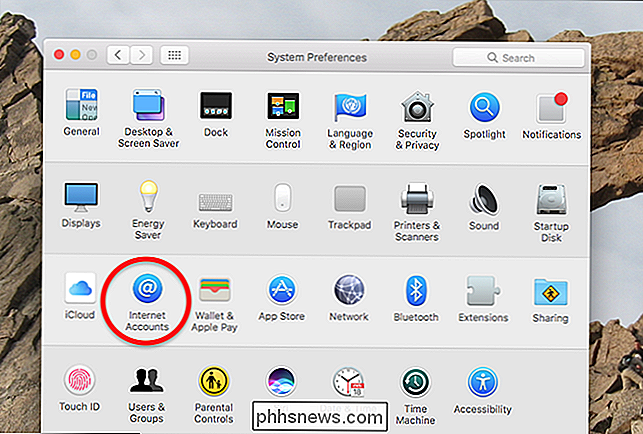
En las cuentas de Internet panel, sus cuentas actuales se enumeran a la izquierda, y una lista de cuentas compatibles que puede agregar aparece a la derecha.
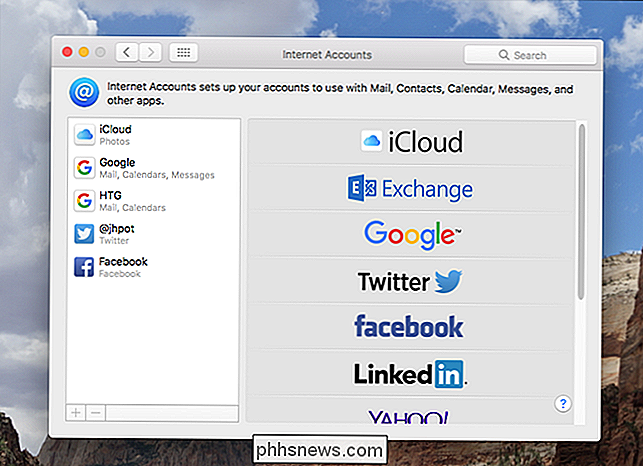
Desplácese por la lista, busque lo que desea agregar y luego haga clic en él. Se le solicitará que inicie sesión.
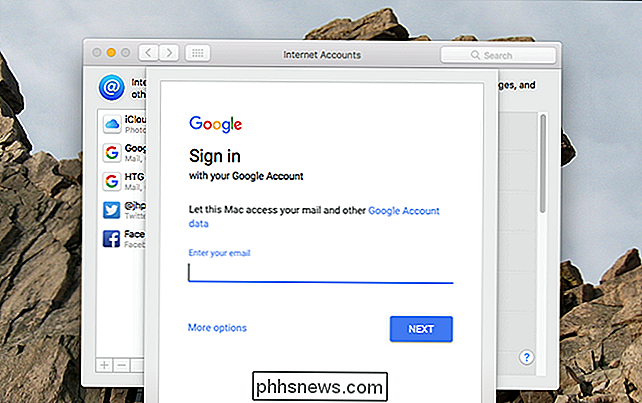
RELACIONADO: ¿Qué es la autenticación de dos factores y por qué la necesito?
Esto funciona igual que en su navegador, y la autenticación de dos factores está completamente compatible, por lo que no debería tener problemas para iniciar sesión. Una vez que haya iniciado sesión, puede elegir qué servicios se sincronizarán o no con su Mac.
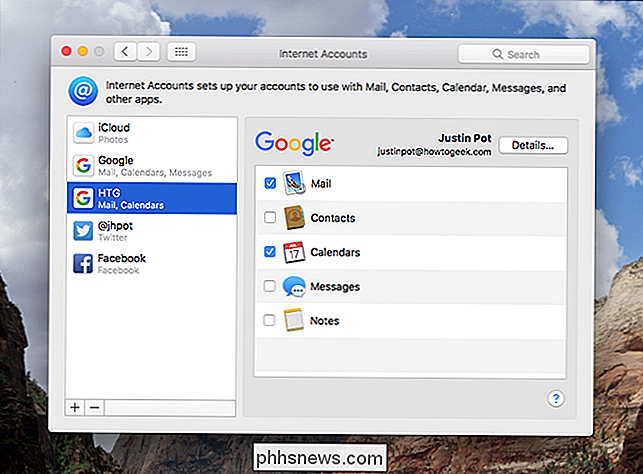
Para Google, macOS admite la sincronización de Correo, Contactos, Calendarios, Mensajes y Notas. Simplemente elija los servicios que desee. Cuando tengas sincronización trabajando para una aplicación, solo ábrela y ve cómo funciona. A continuación, por ejemplo, están mis calendarios geek de cómo se muestran en Calendar.
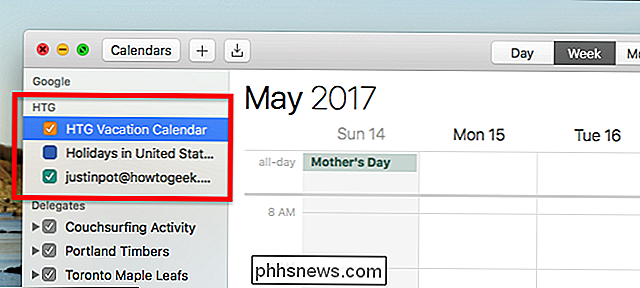
La mayoría de las veces, el proceso de sincronización es bastante instantáneo. A veces, dependiendo de lo que está sincronizando y la cantidad de datos que está allí, puede tomar un tiempo, así que tenga paciencia si no ve todo de inmediato.
Las diferentes clases de cuentas que puede agregar
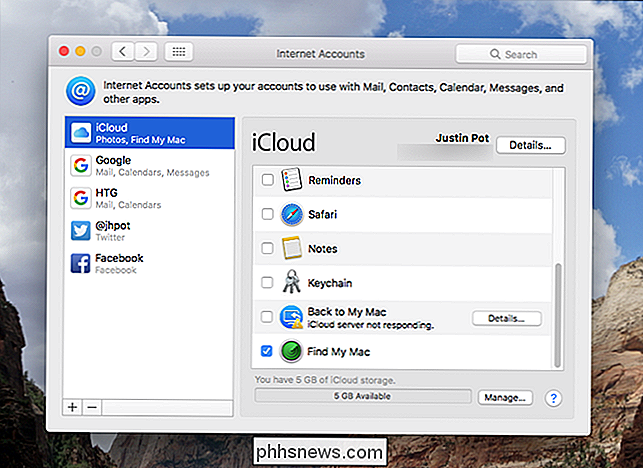
Usted podría estarse preguntando: ¿qué servicios se ofrecen y con qué son compatibles? Aquí hay una lista completa:
RELACIONADO: Cómo sincronizar contactos, recordatorios y más con iCloud
- iCloud : habilita iCloud Drive y el resto del servicio iCloud, que sincroniza Contactos, Recordatorios y más.
- Exchange : sincroniza el correo electrónico, el calendario y los contactos.
- Google : sincroniza el correo electrónico, los contactos, los calendarios y las notas. También use Hangouts en Mensajes.
- Twitter : Obtiene notificaciones en tiempo real y agrega Twitter al Menú Compartir.
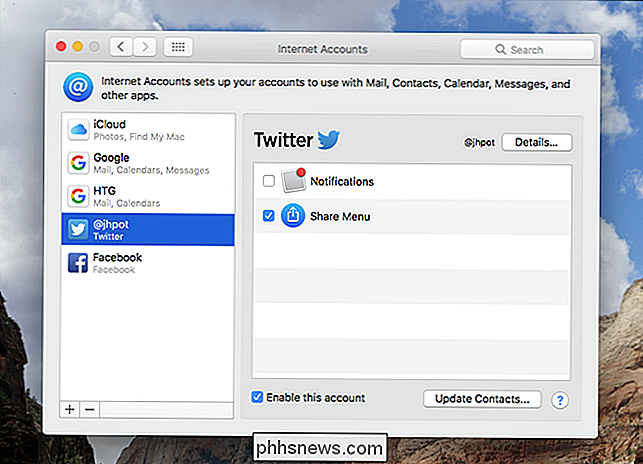
- Facebook : Obtiene notificaciones en tiempo real y agrega Facebook al Menú Compartir.
- LinkedIn : recibe notificaciones en tiempo real y agrega LinkedIn al menú Compartir
- Yahoo : sincroniza el correo electrónico, el calendario y los contactos.
- Aol : sincroniza el correo electrónico, el calendario y contactos. Agrega chat a los usuarios de AIM en Mensajes.
- Vimeo : Agrega Vimeo al Menú Compartir.
- Flickr : Agregue Parpadeo al Menú Compartir.
En la parte inferior de esta lista, también encontrará la opción de "Agregar otra cuenta". Si usa un proveedor que no figura en la lista anterior, puede agregar cosas como cuentas de correo electrónico o calendario, siempre que estén basadas en un estándar compatible.
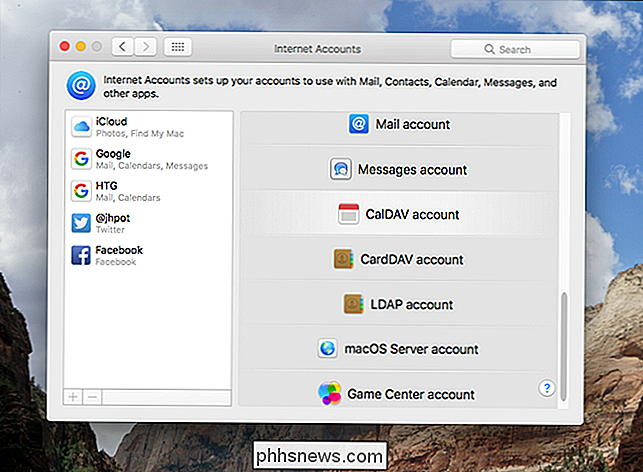
Aquí hay una lista de las normas compatible con cuentas de Internet "
- Correo : admite cuentas IMAP y POP.
- Mensajes : inicia sesión en cualquier cuenta AIM o Jabber.
- CalDAV : utiliza el formato abierto para compartir calendarios , utilizado por muchos proveedores.
- CardDAV : utiliza el formato abierto para compartir contactos, utilizado por muchos proveedores.
- LDAP : admite el Protocolo ligero de acceso a directorios, que se utiliza en muchas intranets de la compañía.
- servidor macOS : admite un servidor macOS, por lo que aquí es donde inicia sesión para sincronizar todo.
La mayoría de estos estándares están relacionados con el correo electrónico, el calendario y los contactos. La compatibilidad con formatos abiertos hace posible que la Mac se conecte básicamente a cualquier servicio que use esos estándares.

Cómo deshabilitar vistas previas de mensajes en Windows 10 Mail
De manera predeterminada, la aplicación de correo de Windows 10 muestra la primera línea de cada correo electrónico además de la línea de asunto. Si no desea que se muestre este texto de vista previa, puede desactivarlo fácilmente. Tal vez trabaje en lugares públicos, o tal vez tenga familiares entrometidos y amigos.

Cómo eliminar manchas de polvo de tus fotos en Lightroom
Cuando tomas una foto, si el objetivo o el sensor de la cámara no está completamente limpio, es probable que veas manchas de polvo en tu imagen . Son especialmente notables si ha fotografiado algo que es una única área plana de color, por ejemplo, el cielo en un paisaje. RELACIONADO: Cómo eliminar el acné y otras imperfecciones en Photoshop Si Use Photoshop o GIMP, puede eliminar las manchas de polvo como lo haría con cualquier otra imperfección.



![Una alternativa real de iTunes para Windows: 8 nuevas características para el iPhone maestro [Obsequio patrocinado]](http://phhsnews.com/img/how-to-2018/real-itunes-alternative-for-windows-8-new-features-to-master-iphone.jpg)